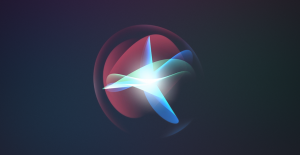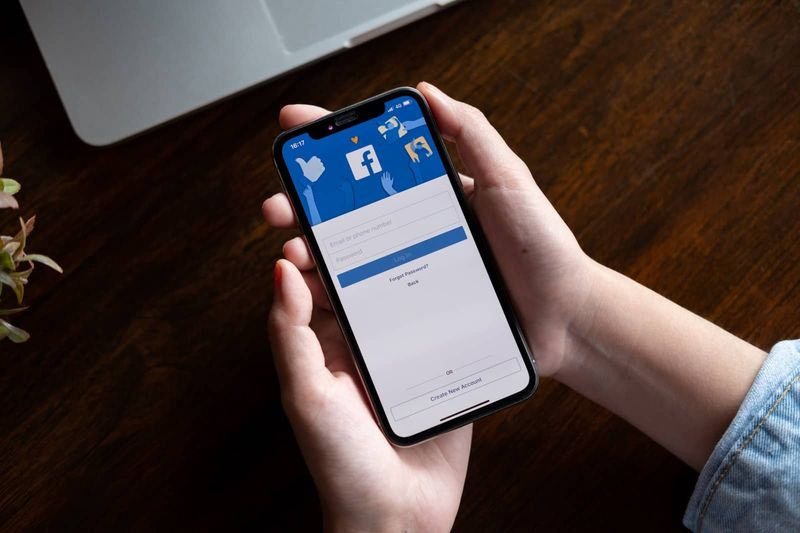Kā saglabāt Windows 10 darbvirsmas ikonu izkārtojumu
Vai vēlaties saglabāt Windows 10 darbvirsmas ikonu izkārtojumu? Ieslēgts Windows 10 darbvirsmas ikonas pārkārtojas, un neviens to nevēlas. Tā kā tas mēdz notikt nejauši, bet, ja jums ir vairāku monitoru iestatījums, tad to varat izjust visbiežāk nekā lietotāji ar vienu displeju. Ir dažas lietotnes, ja jūs tās izpildāt, tās var nodrošināt ikonu pārkārtošanos, taču tās var pavilkt datoru uz leju. Vēl viena iespēja ir saglabāt darbvirsmas ikonas izkārtojumu, ko varat izdarīt ar ReIcon.
Mūsdienu Windows versijā, piemēram, Windows 10, mapes Desktop saturs tiek glabāts divās vietās. Pirmais atrodas Common Desktop, atrodas mapē C: Users Public Desktop. Nākamais ir pašreizējā lietotāja profilā,% userprofile% Desktop. Tātad, Windows parāda abu mapju saturu vienā skatā.
Protams, Windows 10 nespēj atcerēties darbvirsmas ikonas pozīciju. Jūs varat pamanīt problēmu arī tad, ja ikonas tiek ievietotas citās darbvirsmas daļās, taču, restartējot datoru, tās automātiski pārkārtosies uz kādu noklusējuma pozīciju. Daudzi lietotāji risina problēmas atšķirīgi. Ja vēlaties novērst šo nepatīkamo sajūtu, tad palieciet pie mums!
Saglabājiet Windows 10 darbvirsmas ikonu izkārtojumu
![]()
Lejupielādējiet vai instalējiet ReIcon un pēc tam sakārtojiet ikonas displejā tā, kā vēlaties. Pēc tam vienkārši palaidiet un palaidiet lietotni, pēc tam pieskarieties saglabāšanas ikonai. Tomēr lietotnē izveidots jauns ‘profils’ un būtībā tas ir saglabātās ikonas izkārtojums. Jūs varat vienkārši aizvērt lietotni un gaidīt, kamēr Windows 10 apvienos izkārtojumu.
Izkārtojumā ir nosaukums, datuma zīmogs un ikonu skaits, t.i., kopējais ikonu skaits darbvirsmas ekrānā, kad izkārtojums tika atjaunots, un ID. Ja vēlaties pārdēvēt izkārtojumu, vienkārši pieskarieties laukam Nosaukums, un pēc tam to varēs rediģēt. Ievadiet jebkuru vārdu, kuru vēlaties norādīt, un noklikšķiniet uz Enter, lai saglabātu vārdu.
Atjaunot:
Ja vēlaties to atjaunot / atgūt. Vienkārši izpildiet lietotni un izvēlieties profilu. Tagad dodieties uz Rediģēt> Atjaunot ikonu izkārtojumu, un jūsu izkārtojums tiks ātri atjaunots. Pēc tam jūs varat izveidot un saglabāt daudz ikonu izkārtojumu, kā vēlaties. Pēc tam jūs varat atgūties atkarībā no tā, kurš jums ir piemērotākais. Lietotne diezgan labi darbojas ar vairāku monitoru iestatīšanu.
Tomēr ir daži izņēmumi. Piemēram, ja esat noņēmis vienumu no darbvirsmas, lietotne to nevar atjaunot. Tas var ietekmēt ikonu izkārtojumu, ja esat iestatījis viņiem automātiski izveidot režģi. Ja zināt, ka no darbvirsmas esat izdzēsis vienumu, kas bija pieejams, saglabājot ikonu izkārtojumu, jums pēc tam jāatslēdz snap, lai izslēgtu režģi, un pēc tam jāatgūst ikonu izkārtojums.
ReIcon nevēlas instalēt, tāpēc pārliecinieties, ka neatstājat lietotni kaut kur, iespējams, kļūdaini to noņemat, jo tas saglabā profilu tajā pašā mapē, no kuras tas tiek izpildīts. Pirms izmantojat to ikonu izkārtojumu glabāšanai un atjaunošanai, vienkārši pārvietojiet to drošā vietā.
Lietotne var darboties tikai darbvirsmas ikonas izkārtojumā, bet ne mapēs esošajiem failiem. Mapēs esošajiem failiem trūkst ‘izkārtojuma’. Tie ir sakārtoti pēc dažādiem šķirošanas kritērijiem, tāpēc lietotne tur nevar darboties.
DesktopOK
![]()
DesktopOK ir vēl viena pārsteidzoša programmatūra darbvirsmas ikonu pozīciju saglabāšanā. Tas var ietaupīt daudz izkārtojumu un var arī automātiski saglabāt darbvirsmas ikonu izkārtojumus. Varat arī konfigurēt tā, lai darbvirsmas ikonu izkārtojums tiktu automātiski saglabāts ik pēc 15 minūtēm, ik stundu, ik pēc 7 stundām vai katru dienu.
Ja vēlaties, ir arī iespēja importēt vai eksportēt darbvirsmas ikonu izkārtojumus. Iespējas automātiski saglabāt ikonu izkārtojumu ikreiz, kad izslēdzat datoru un ielādējat, kad arī atverat savu datoru.
Secinājums:
Šeit ir viss par Windows 10 darbvirsmas ikonu izkārtojuma saglabāšanu. Es ceru, ka ceļvedis ir noderīgs. Ja zināt kādu citu metodi, ļaujiet to padalīties ar mums. Neaizmirstiet arī dalīties ar mums savās atsauksmēs. Gaida jūsu vērtīgo atbildi!
8 bitu chiptune veidotājs